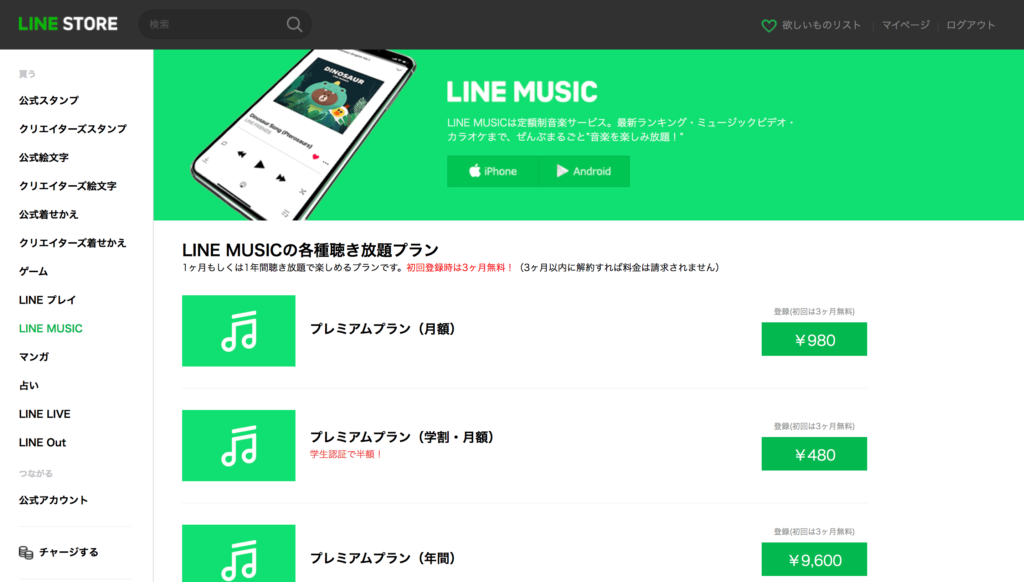【LINE MUSIC】自動更新を解約できない?「問い合わせフォーム」でサクッと解決する方法

こんにちは、えひめのMiho(@ehimemiho)です。
初回登録時は3ヶ月無料になるLINE MUSIC(ラインミュージック)。「無料だから試してみよう!」と思う人も多いかと思います。
でもわたしは、無料体験後にアンドロイド端末でプランの自動更新(自動継続)の解約が上手くいかず、大変な苦労しました。
なぜなら、LINEヘルプページ「プランの自動更新(自動継続)を解約するにはどうすればいいですか?」の通りにはいかなかったからです。
数時間調べて「問い合わせフォーム」にたどり着き、なんとか自動更新を止めることができました。
この記事では「問い合わせフォーム」からの解約方法を、画像を多く使ってできるだけ分かりやすく紹介してみます。
特に「LINEの公式ヘルプページの通りにしているのに、解約が完了できない」方の助けになればうれしいです。
・LINE公式ヘルプの手順の通りにやっても、途中で想定外のページに移動するため解約手続きができなかった。
・「問い合わせフォーム」を使ったところ4日後に返事があり、LINE MUSIC社の方で自動更新を停止してくれた。
◇参考>>LINEヘルプページ「プランの自動更新(自動継続)を解約するにはどうすればいいですか?」
目次
LINEモバイルを解約してもLINE MUSICは解約にならない
それまでのサービス利用状況
LINE MUSICは子どものスマホ(Android)でプレムアムプラン(学割)を利用していました。8月末日にスマホ(LINEモバイル)を解約したため、LINE MUSICも同時に解約できたと思っていました。
しかし、9月上旬にLINE MUSICから料金が引き落とされてびっくり。
・プランの自動更新(自動継続)は、自分自身で解約しない限り決済が継続します。
・LINE MUSICをアンインストール(削除)しても自動更新は解約されません
急いでLINE MUSICを解約することにしましたが、簡単にはいきませんでした。
解約が難しかった理由
・子どものスマホを先に解約したため、LINE MUSICのアプリからの手続きができない。
・親のススマホでは子どものアカウントでLINE MUSICにログインできない(LINEは一つの端末で二つのアカウントを切り替えられないため)。
なので、パソコンを使い、ブラウザ版<LINE MUSIC>にログインして手続きを試みました。
※ブラウザとはWebブラウザのことで、Chromeやsafari、Internet Explorerのことです。
◇ブラウザ版のLINE MUSIC>>>https://music.line.me/webapp/today
ところが、ヘルプの手順通りに「自動決済の解除 こちら」をタップしても無関係の「プラン紹介ページ」に飛んでしまい、何度もやってもその先に進めませんでした。
「お問い合わせフォーム」を発見
これは困りました…焦りました…。が!
2時間以上探したところ「問題が発生している場合>お問い合わせフォームにてご連絡ください」の箇所を発見しました。
◇問い合わせフォームはこちら>>>https://contact-cc.line.me/serviceId/10805
①お問い合わせフォーム
ログイン画面→LINE MUSICを使っていたアカウントでログインして進めます(ログインせずにつづけることもできます)。
②問い合わせフォームを埋めていく
最初の画面はこのようになっています↓
赤枠の4項目を左から順に選択しましょう。左から「問題発生機種、サービス、カテゴリ、詳細」になります。
「プランの購入場所/決済方法」を確認するよう指示があるので従います。
「⒈LINE MUSICアプリを起動」とありますが、私の場合は子どものアカウントでアプリへのログインできなかったので、ブラウザ版のLINE MUSICで確認しました。
◇ブラウザ版のLINE MUSIC>>>https://music.line.me/webapp/today
アイコンの右にある▼から My Membership を選択すると、「マイチケット」や「購入内訳」が表示されます。
まだ解約できていないので4)「解決しない」にチェックをいれます。

すると下記のように、調査を進めるために「LINE MUSICアプリ内からの問い合わせをお願いします」と表示されます。
私の場合 LINE MUSIC アプリにログインできない状態だったので、「LINE MUSICアプリ内から問い合わせしている」にチェックを入れたうえで、次の項目へ進みました。
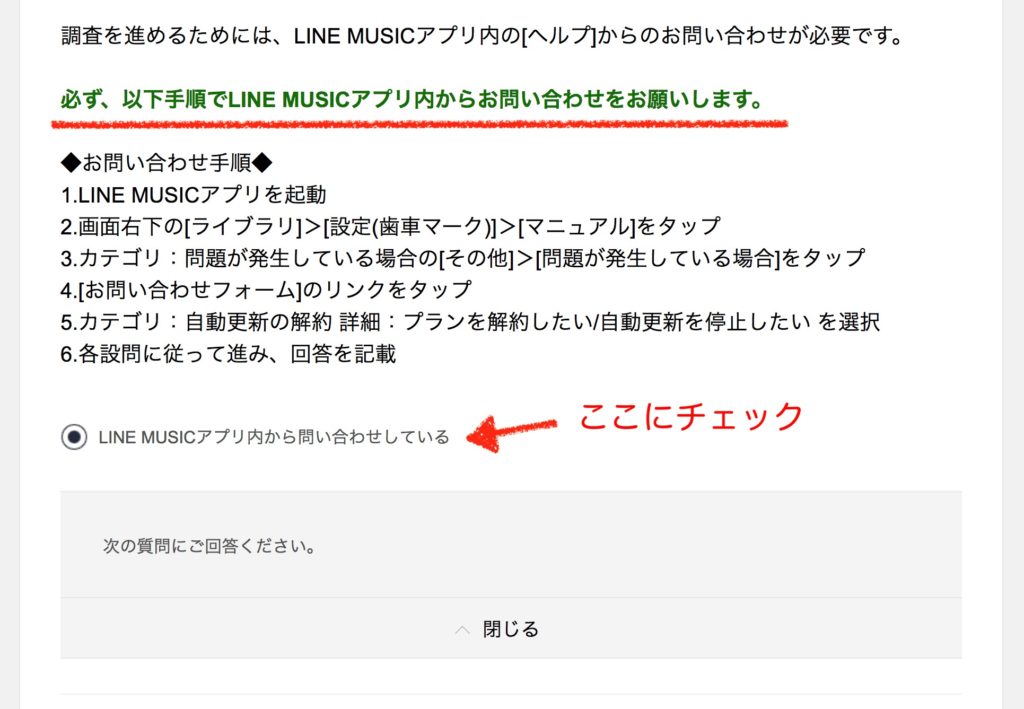
③どの手順で困っているかを記入する

5)どの手順でお困りか、詳しくお聞かせください。
問い合わせフォーム手順5)より
※状況を正確に把握しサポートを行うため、できる限り詳細に記載してください。
※問題が確認できるスクリーンショットも{添付}ボタンから添付してください
ここでは短い文章でわかりやすく書くことが肝心です。
「どの手順までどう進み、どこでどう困っているのか」を「時系列に箇条書き」で説明できると良いです。
例えイライラしていても、丁寧な言葉を使うことが大事です。
なぜなら、スピーディーな問題解決のためにはクレームをつけてカスタマーサポートを敵に回すよりも、味方になってもらう方が速やかな解決に結びつくと思うからです。
怒りや不満の感情は一旦脇において、起きている内容を順に分かりやすく記入しましょう。
6)〜8)を記入した後、アンケートに答えます↓

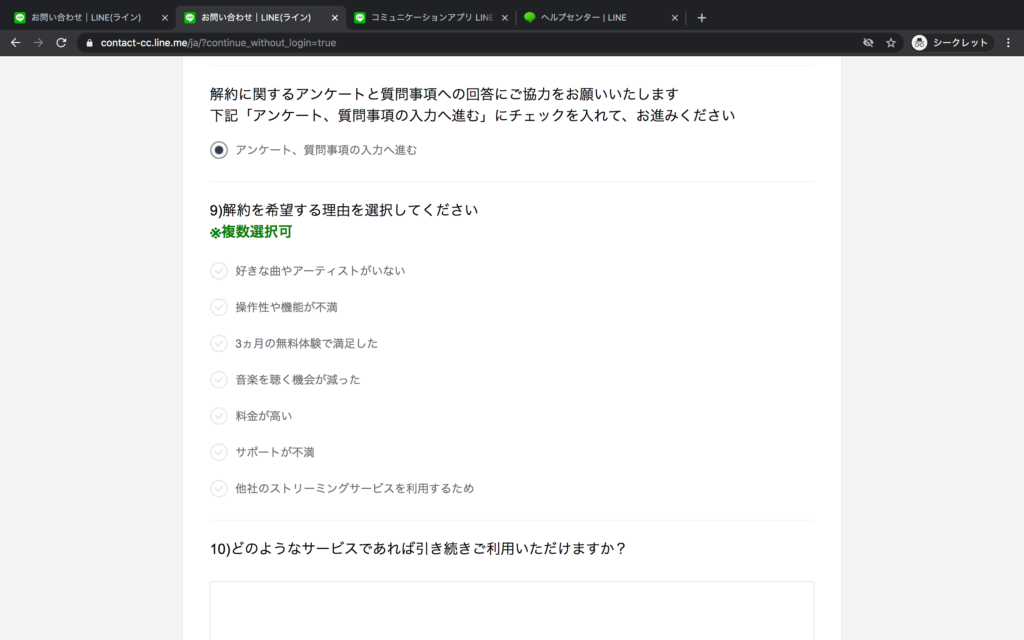
④届いた決済メールの画像を添付する
ここは特に重要です!
届いた決済メールの画像や、うまくいかない箇所のスクショなどを添付して素早い解決につなげましょう。
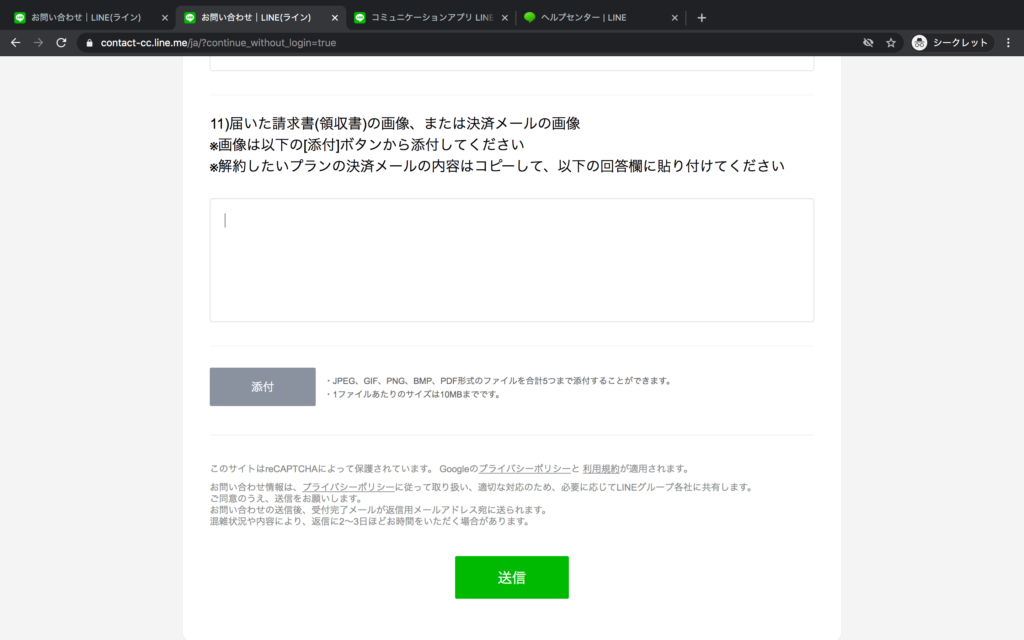
目の前にカスタマーサポートの方はいませんが、ともに問題を解決している気持ちで、できるだけ多くの判断材料を提示すると良いかと思います。
結果
問い合わせフォームを送信した4日後、LINEカスタマーサポートからメールが届きました。
「ご連絡いただいておりました自動更新(自動継続)は、弊社にて解約を行いました。」
おぉ〜やったーーー!
これでやっと無事に解約が完了となりました。
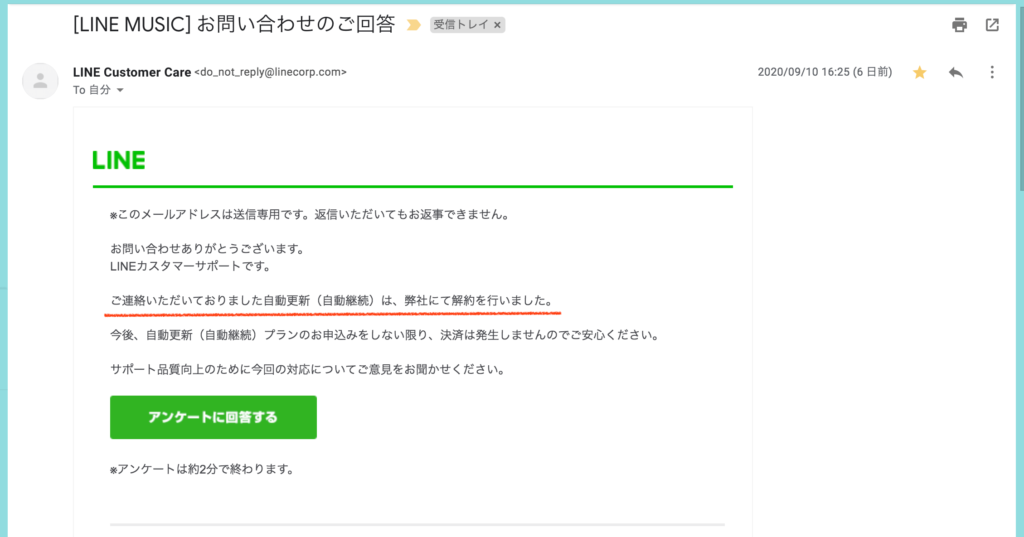
以上で終わりです。
同じ問題でお困りの方の参考になれば、とてもうれしいです。
ではでは〜また読みにきて下さいね!
参考ページ APPTOPI>>LINE MUSIC(ラインミュージック)の解約方法をカンタン解説!退会できないって本当?